Θέλετε ένα συγκεκριμένο μοντέλο ως φίλο στην επιφάνεια εργασίας σας, αλλά δεν μπορείτε να το βρείτε πουθενά ως αρχείο .vrm; Αυτός ο οδηγός θα σας διδάξει πώς να δημιουργήσετε το δικό σας αρχείο .vrm για να το χρησιμοποιήσετε με το Desktop Mate!
Εισαγωγή του προσαρμοσμένου μοντέλου Desktop Mate
Ενώ VRoid Hub είναι η πιο δημοφιλής πλατφόρμα για να βρείτε .vrm αρχεία, μπορεί να μην έχει πάντα το ακριβές μοντέλο που θέλετε. Αυτός ο οδηγός επικεντρώνεται αποκλειστικά στη δημιουργία VRM για το Desktop Mate και δεν καλύπτει την τροποποίηση του ίδιου του Desktop Mate - υπάρχουν άλλα σεμινάρια για αυτό.
Απαιτήσεις του προσαρμοσμένου μοντέλου Desktop Mate
Δείτε τι θα χρειαστείτε για να ξεκινήσετε:
- Ενότητα (κατά προτίμηση έκδοση 2022 ή νεότερη).
- UniVRM (ένα πρόσθετο της Unity για την εξαγωγή VRM).
- Προαιρετικά: VRChat shader plugins (για καλύτερη συμβατότητα).
- A 3D μοντέλο για να μετατραπεί σε VRM (π.χ. από VRModels ή άλλες πηγές).
- Ένα σταθερό μυαλό (επειδή αυτή η διαδικασία μπορεί να χρειαστεί κάποιες δοκιμές και λάθη).
Λήψη συνδέσμων
Οδηγός βήμα προς βήμα για να κάνετε το Desktop Mate Custom Model
Βήμα 1: Προετοιμασία της Unity
- Κατεβάστε και εγκαταστήστε Κόμβος Unity Hub.
- Εγκαταστήστε μια έκδοση Unity 2022 (ή νεότερη) μέσω του Unity Hub.
- Ανοίξτε το Unity Hub και δημιουργήστε ένα νέο έργο χρησιμοποιώντας το Αγωγός αναπαραγωγής 3D ενσωματωμένος πρότυπο.
- Ονομάστε το έργο σας και κάντε κλικ στο Δημιουργία έργου.
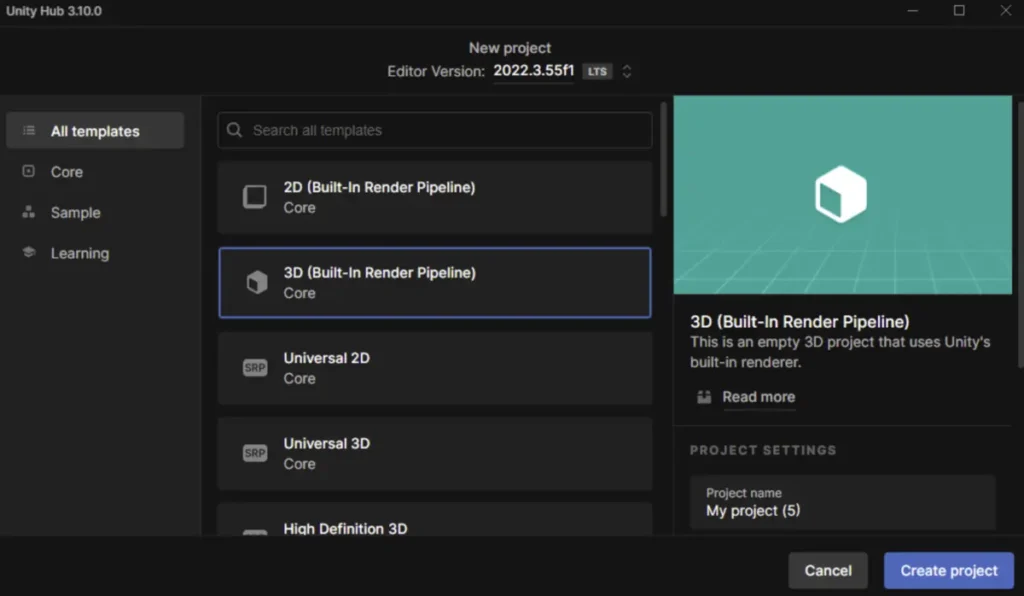
- Σημείωση: Το έργο μπορεί να χρειαστεί λίγο χρόνο για να φορτωθεί την πρώτη φορά.
Βήμα 2: Εισαγωγή του UniVRM
- Κατεβάστε το UniVRM
.unitypackageαρχείο. - Ανοίξτε το έργο Unity και κάντε διπλό κλικ στο UniVRM
.unitypackage. - Όταν εμφανιστεί το παράθυρο εισαγωγής, κάντε κλικ στο Εισαγωγή.
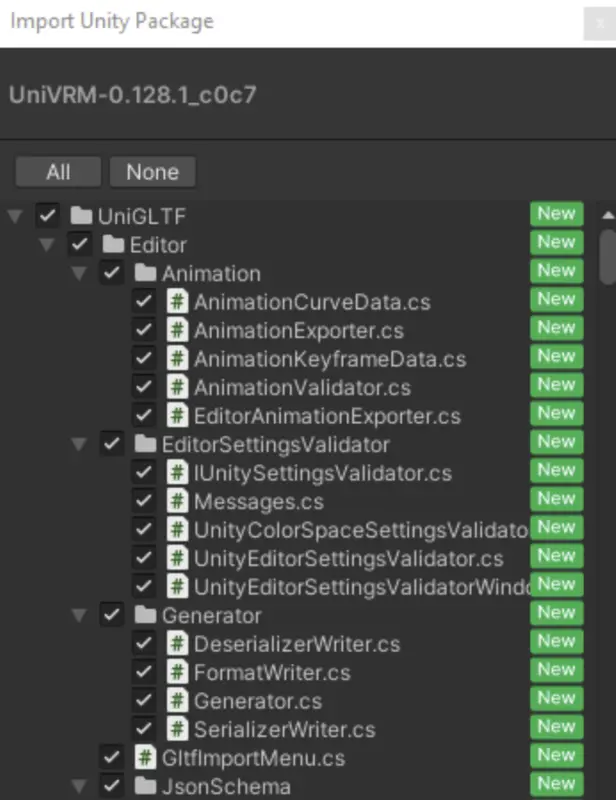
- Μετά την εισαγωγή, θα δείτε ένα VRM στην καρτέλα Assets (κάτω αριστερά).
- Ένα νέο μενού που ονομάζεται VRM0 θα εμφανιστεί επίσης στην επάνω γραμμή του παραθύρου Unity.
Βήμα 3: Εισαγωγή του μοντέλου σας
- Κατεβάστε το μοντέλο που επιθυμείτε (π.χ. από το VRModels).
- Εάν το μοντέλο είναι
.unitypackage, κάντε διπλό κλικ σε αυτό για να το εισαγάγετε.
- Για το
.fbxή.blendαρχεία, ψάξτε στο YouTube για σεμινάρια σχετικά με την εισαγωγή αυτών των μορφών στο Unity.
- Μετά την εισαγωγή, εντοπίστε το μοντέλο σας στο αρχείο Περιουσιακά στοιχεία καρτέλα.
- Αναζητήστε μια σκηνή ή ένα prefab στο φάκελο του μοντέλου για να το φορτώσετε στο Unity.
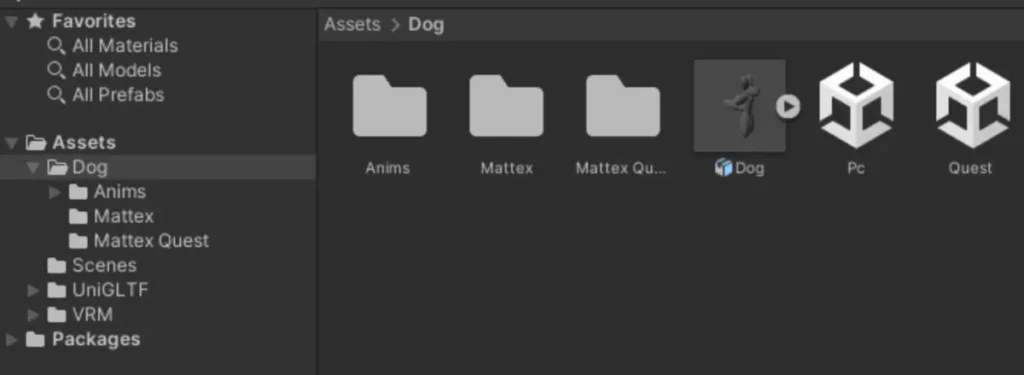
Βήμα 4: Διόρθωση προβλημάτων εισαγωγής
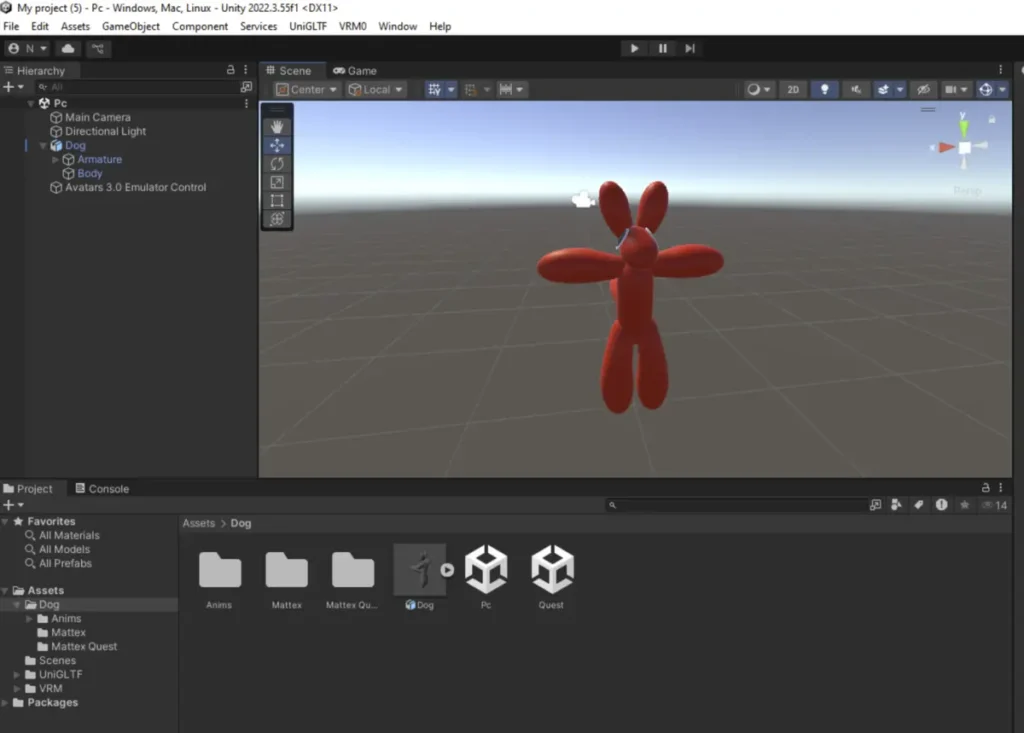
Πρόβλημα: Το μοντέλο είναι ροζ ή λείπουν υφές
- Επιλέξτε το επηρεαζόμενο μέρος του μοντέλου στο Σκηνή άποψη.
- Στο Επιθεωρητής αναζητήστε τη σκίαση του υλικού (π.χ. "Hidden/InternalErrorShader").
- Αλλάξτε το shader σε Πρότυπο (ή άλλη συμβατή σκίαση).
- Επαναλάβετε για όλα τα ροζ υλικά.
Εναλλακτική διόρθωση
- Δοκιμάστε να εισαγάγετε το μοντέλο σας σε ένα νέο έργο χρησιμοποιώντας Αγωγός καθολικής απόδοσης ή Αγωγός απόδοσης υψηλής ευκρίνειας.
Βήμα 5: Εξαγωγή ως VRM
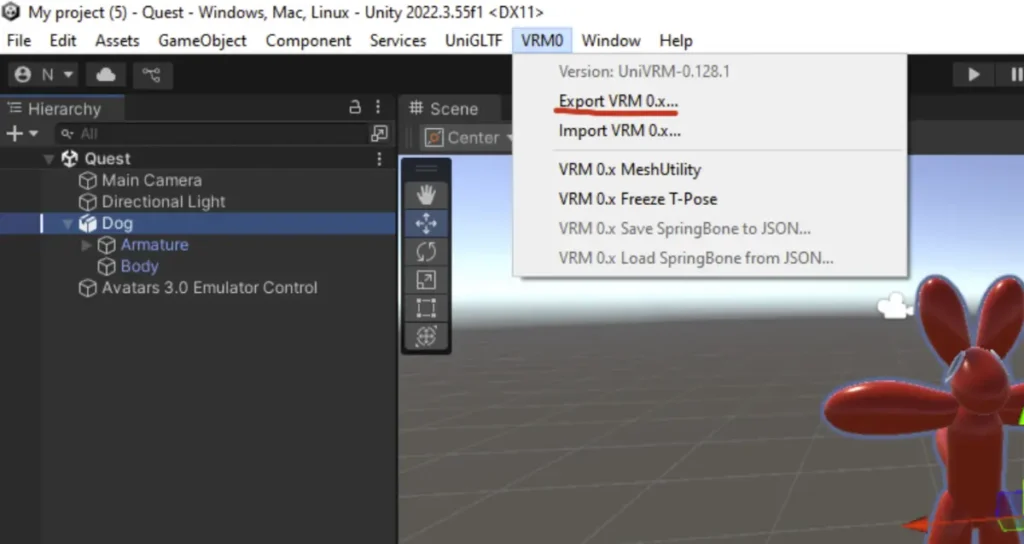
- Βεβαιωθείτε ότι η θέση και η περιστροφή του μοντέλου έχουν ρυθμιστεί σε 0, 0, 0 στο Επιθεωρητής.
- Επιλέξτε το μοντέλο σας και κάντε κλικ στο VRM0 > Εξαγωγή VRM 0.x από το επάνω μενού.
- Συμπληρώστε τις λεπτομέρειες εξαγωγής:
- Τίτλος: Όποιο όνομα θέλετε.
- Έκδοση: Μπορείτε να χρησιμοποιήσετε το "VRM 0.0".
- Συγγραφέας: Οποιοδήποτε όνομα (προαιρετικό).
- Εάν εμφανιστούν προειδοποιήσεις, κάντε κλικ στο Κάντε T-Pose για να διορθώσετε θέματα που σχετίζονται με τη στάση.
- Κάντε κλικ στο Εξαγωγή και αποθηκεύστε το αρχείο στην επιθυμητή θέση.
Βήμα 6: Αντιμετώπιση προβλημάτων εξαγωγής
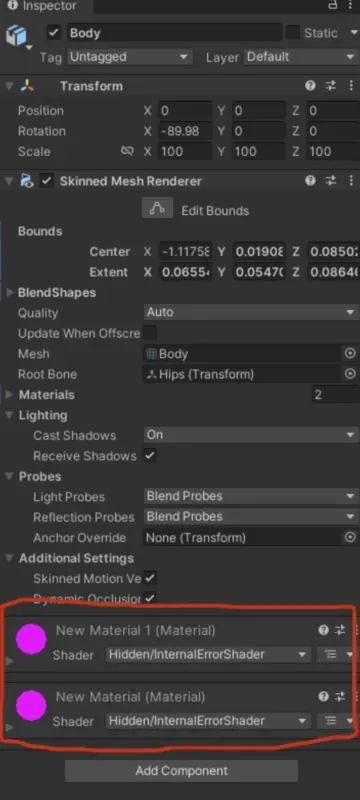
Πρόβλημα: Τα υλικά έχουν λιγότερα επιμέρους πλέγματα
- Επιλέξτε το επηρεαζόμενο μέρος του μοντέλου στο Επιθεωρητής.
- Προσθέστε ένα νέο υλικό στο εξάρτημα χρησιμοποιώντας το + κάτω από τη λίστα υλικών.
- Επαναλάβετε μέχρι να εξαλειφθεί το σφάλμα.
Πρόβλημα: Τα υλικά έχουν περισσότερα υπο-ματιές
- Απομακρύνετε τα περιττά υλικά από το επηρεαζόμενο μέρος στο Επιθεωρητής.
- Δοκιμάστε ξανά την εξαγωγή.
Γενικές διορθώσεις
- Διαγράψτε αχρησιμοποίητα μέρη του μοντέλου (π.χ. επιπλέον ρούχα, ειδικά εφέ).
Τελικές πινελιές για το προσαρμοσμένο μοντέλο Desktop Mate
Μόλις το μοντέλο σας εξαχθεί ως αρχείο .vrm, δοκιμάστε το με το Desktop Mate ή άλλο λογισμικό συμβατό με VRM. Συγχαρητήρια - δημιουργήσατε με επιτυχία το δικό σας VRM!
Αποκτήστε το προσαρμοσμένο μοντέλο Desktop Mate
Η δημιουργία ενός VRM μπορεί να φαίνεται περίπλοκη, αλλά με υπομονή και τα κατάλληλα εργαλεία, μπορείτε να κάνετε πραγματικότητα το φίλο της επιφάνειας εργασίας των ονείρων σας. Σας ευχαριστώ που διαβάσατε και ελπίζω αυτός ο οδηγός να σας βοηθήσει στο ταξίδι σας προς την κατασκευή προσαρμοσμένων VRMs!














Αφήστε μια απάντηση